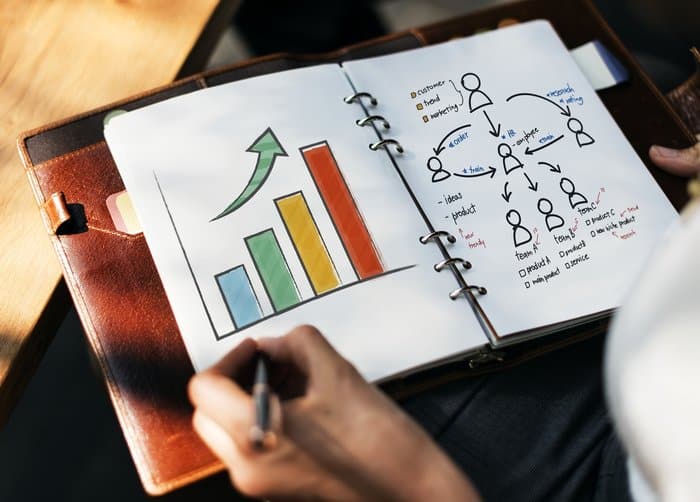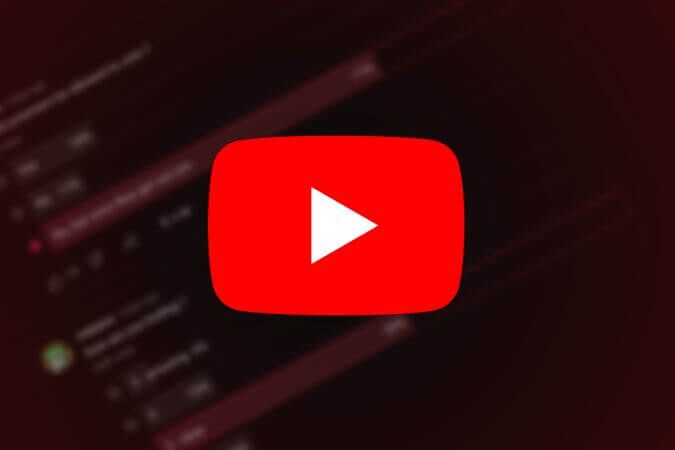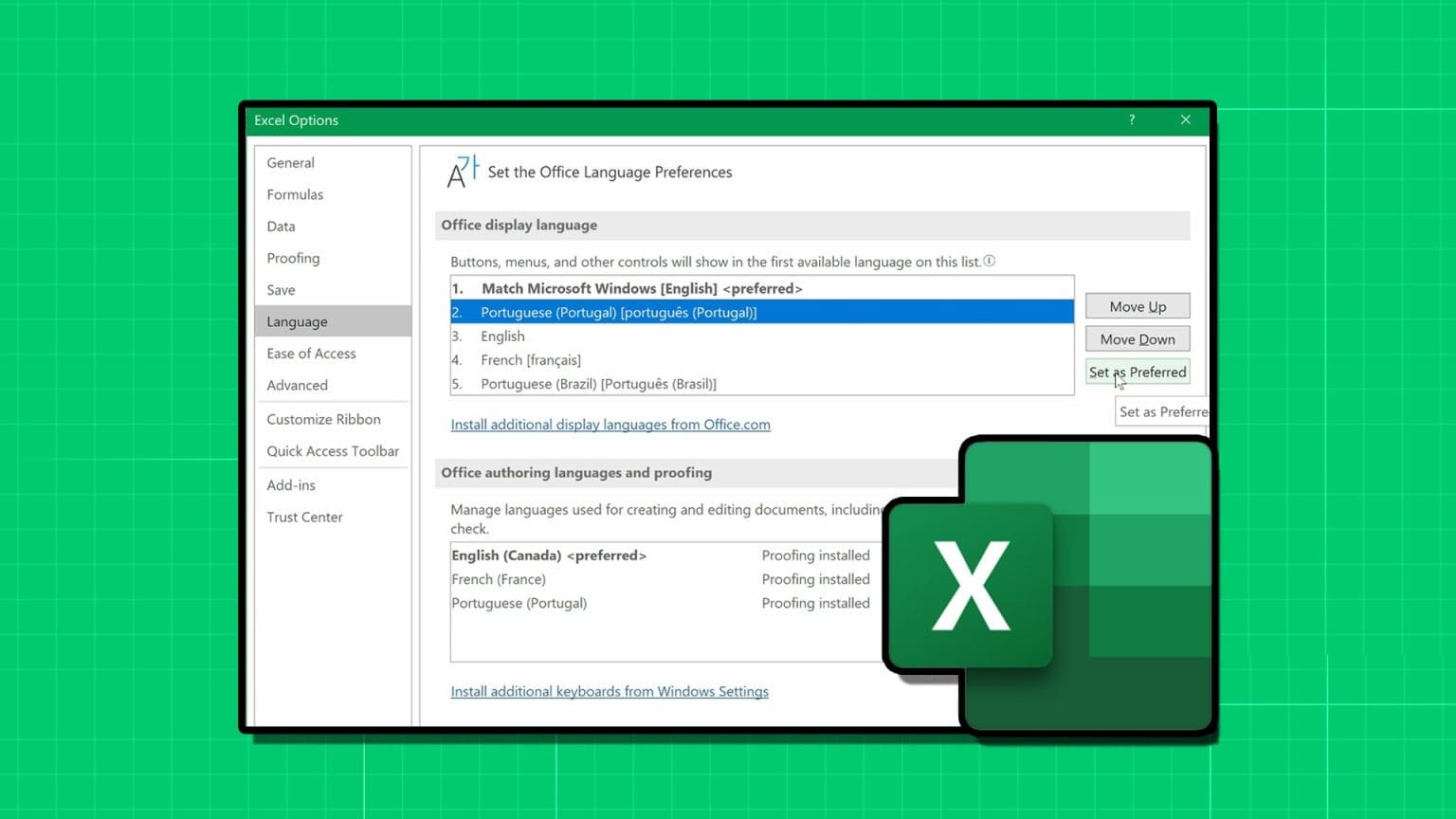De facto shoppingdestinasjonen for millioner av brukere, Amazon er kjent for sin endagslevering, ett-i-ett Prime-abonnement, enorme salg og mer. Problemet blir imidlertid når du er klar til å handle, men Amazon-appen fungerer ikke på Android- og iPhone-enheter. Hvis du også står overfor dette problemet, fortsett å lese disse metodene for å fikse at Amazon-appen ikke fungerer på Android og iPhone.
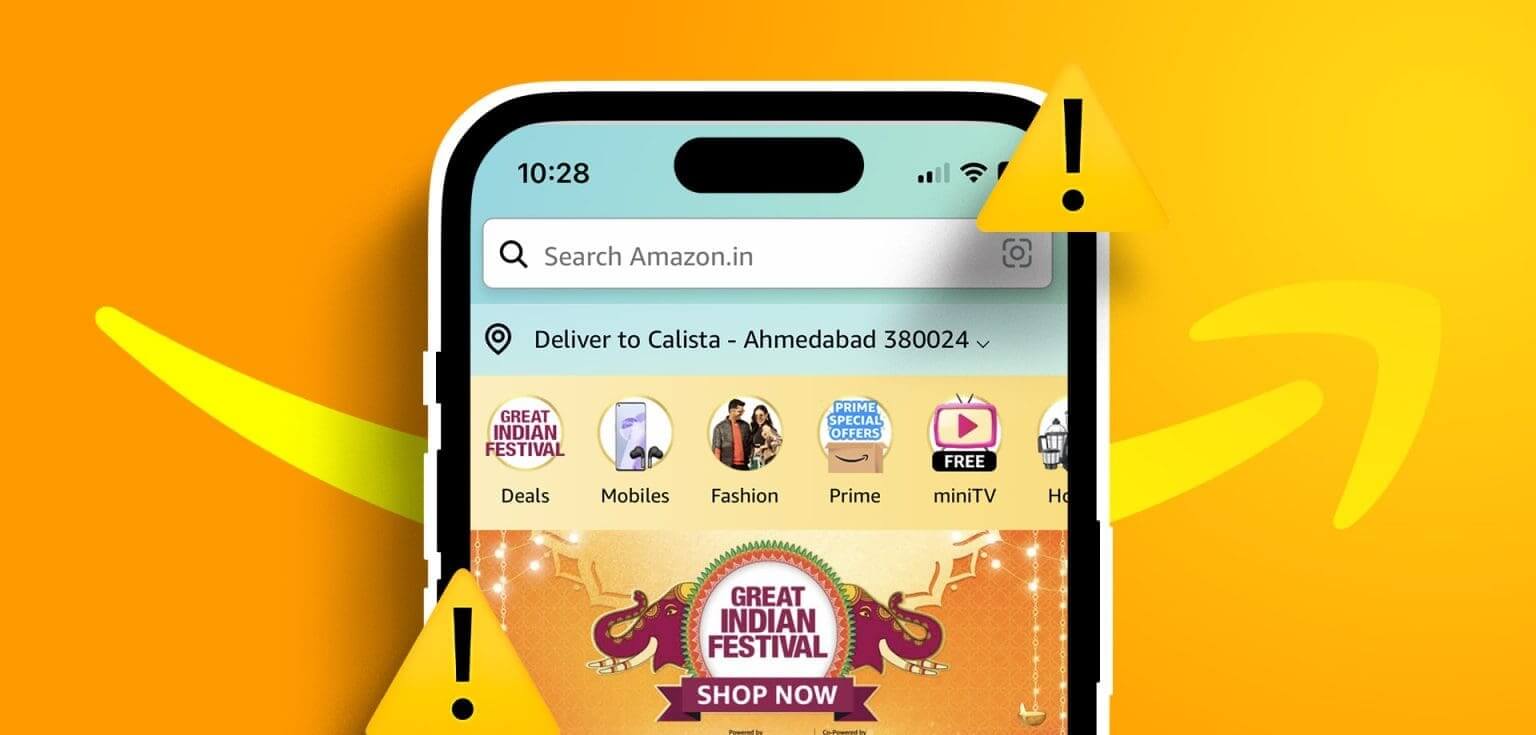
Mens du også kan handle ved å bruke Amazon-nettstedet, kommer Amazon shopping-appen godt med når du raskt søker etter et produkt. På det notatet, la oss ta en titt på 8 måter å hjelpe til med å feilsøke Amazon-appen som ikke fungerer på Android- og iPhone-problemer.
1. Sjekk om Amazon er nede
For at Amazon-appen skal fungere ordentlig, må appserverne også fungere som de skal. Så hvis det er et problem i backend, kan det forårsake problemer i Amazon-appen. For å sjekke det ut, gå over til Downdetectors Amazon Server Status-side Og se om det er noen avbruddsrapporter synlige.
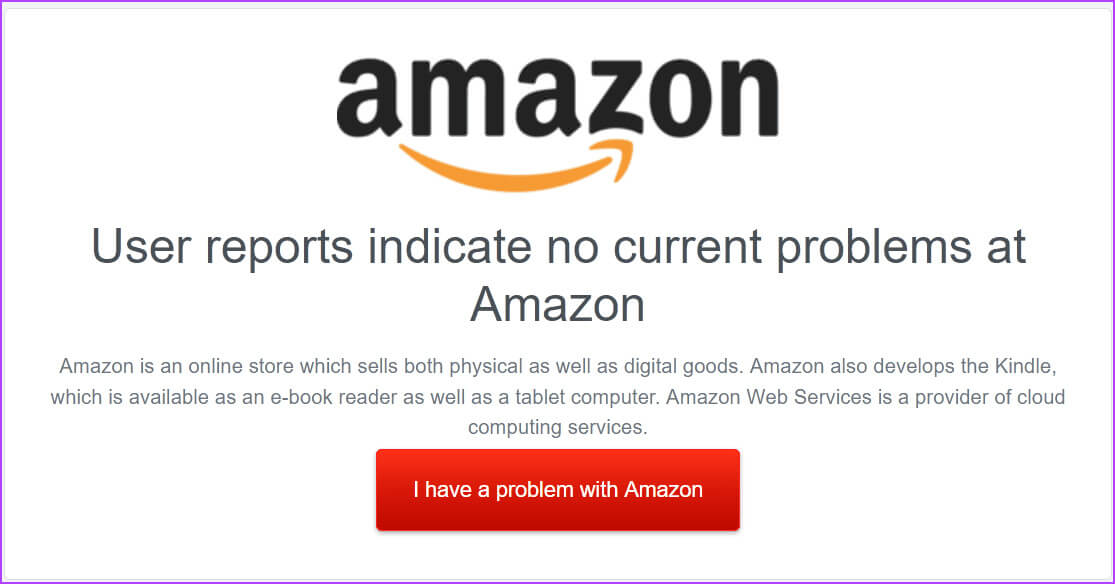
I så fall, vent en stund før du bruker Amazon-appen igjen. Du kan også sjekke serverstatussiden for andre relevante oppdateringer. Men hvis ingen problemer er rapportert, fortsett med følgende rettelser.
2. Sjekk internettforbindelsen
Siden Amazon-appen bruker Internett-tilkoblingen din til å fungere, kan en treg eller ustabil tilkobling føre til at den ikke fungerer. For å sjekke dette, gjørTa en hastighetstest For å måle internetthastighetene dine. Hvis resultatene er lavere enn forventet, vurder... 5G-drift. Eller, hvis tilgjengelig, koble til et Wi-Fi-nettverk og sjekk på nytt.
3. Lukk og start Amazon-appen på nytt
Den beste måten å løse eventuelle midlertidige feil og feil i appen på er å tvinge den til å lukke, og stoppe alle bakgrunnsfunksjoner. Så, når du åpner appen igjen, vil alle appens funksjoner starte på nytt igjen. Gjør dette hvis Amazon-appen fortsetter å krasje på mobilenheten din. Dette er hvordan.
Trinn 1: Fra bunnen av skjermen, sveip opp tilÅpne bakgrunnsapper.
Merk: Android-brukere kan trykke på "Nylig"-ikonet for å oppnå de samme resultatene. Eller, hvis tilgjengelig, kan iPhone-brukere dobbelttrykke på Hjem-knappen.
Trinn 2: Nå, sveip opp og slett applikasjonen Amazon .
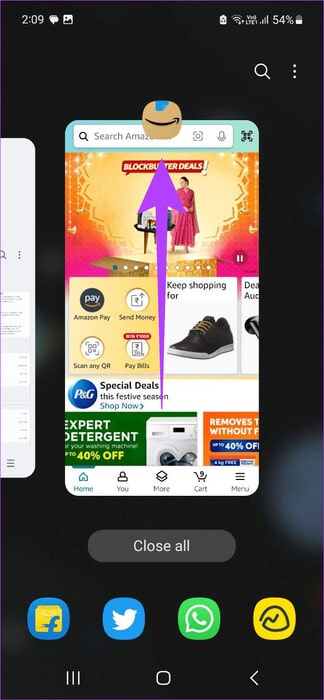
Når du er ferdig, trykker du på appikonet igjen for å starte Amazon-appen på nytt. Så sjekk og se om det fungerer som forventet.
4. Start enheten på nytt
Hvis du slår av enheten, lukkes også alle enhetens funksjoner og funksjoner. Så, når du starter på nytt eller starter enheten på nytt, vil de bli lastet ned igjen. Dette kan bidra til å eliminere eventuelle problemer som kan ha oppstått under siste systemoppstart. Følg disse trinnene for å tvinge avslutning og omstart av Android- og iOS-enhetene dine.
på Android
Trinn 1: Trykk og hold inne .-knappen energi.
Trinn 2: Klikk på Start på nytt.
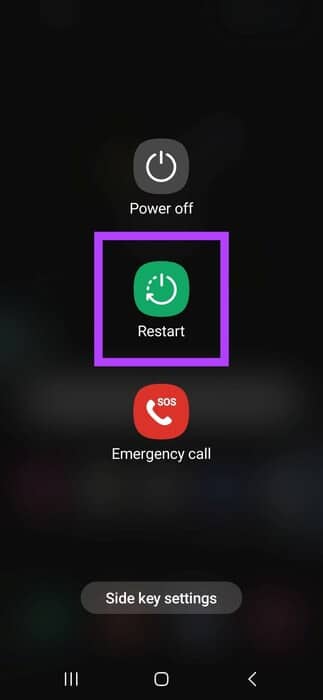
på iPhone
Trinn 1: Avhengig av enhetsmodellen din, følg disse trinnene for å slå av iPhone:
- For iPhone SE 5. generasjon, 5s, 5c og XNUMX: Trykk lenge på den øverste knappen.
- For iPhone SE 7. generasjon og nyere, 8 og XNUMX: Trykk lenge på sideknappen.
- For iPhone X og nyere: Trykk lenge på strømknappen og en hvilken som helst volumkontrollknapp samtidig.
Trinn 2: Dra glidebryteren hele veien.
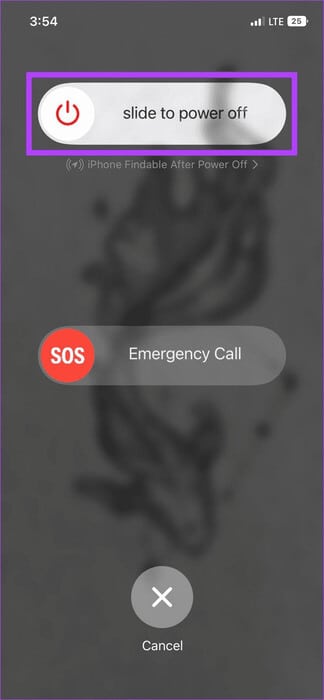
Steg 3: Nå, trykk og hold knappen energi til den dukker opp Apple-logo.
Når du er ferdig, åpner du Amazon Shopping-appen på nytt og prøver å bruke den igjen.
5. Tøm cache og data fra Amazon-appen
Over tid akkumulerer mobilenheten din hurtigbuffer og data for å hjelpe apper å laste raskere. Denne hurtigbufferen inneholder en kopi av applikasjonen fra forrige kjøring av applikasjonen, mens applikasjonsdata inneholder annen viktig applikasjonsinformasjon. Dette kan imidlertid slå tilbake, slik at appen slutter å fungere helt.
Når dette skjer, kan du tømme hurtigbufferen og dataene til den respektive appen på Android-enheten din. Vær oppmerksom på at sletting av appdata kan føre til at du logger av Amazon Android-appen. Hvis du fortsatt ønsker å gå videre, følg trinnene nedenfor.
Merk: Hvis du bruker en iPhone, bør du vurdere... Avbryt nedlasting Amazon-app, der du ikke kan tømme appbufferen.
Trinn 1: Åpne en app Innstillinger på Android-enheten din.
Trinn 2: Rull ned og trykk på Applikasjoner.
Steg 3: Her, klikk på Amazon .
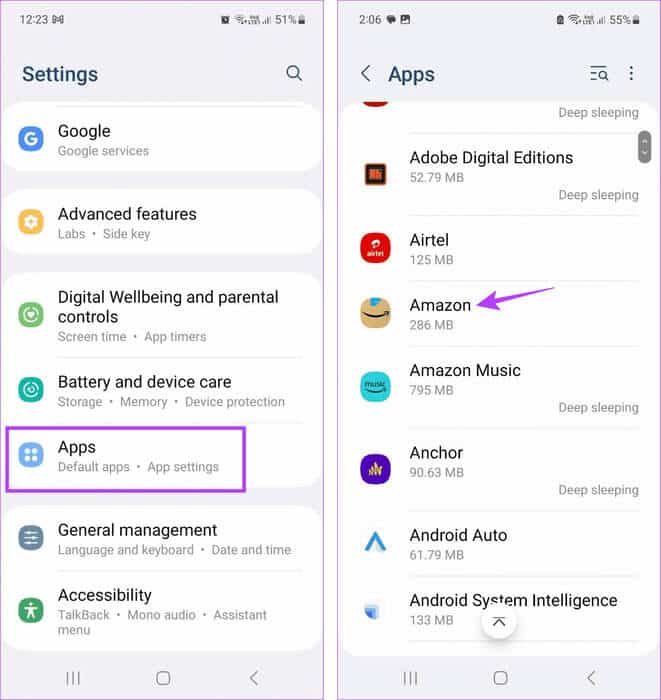
Trinn 4: Klikk på Oppbevaring.
Trinn 5: Nå, trykk Tøm cache.

Steg 6: Trykk deretter på Slett data.
Trinn 7: Klikk på slette For bekreftelse.
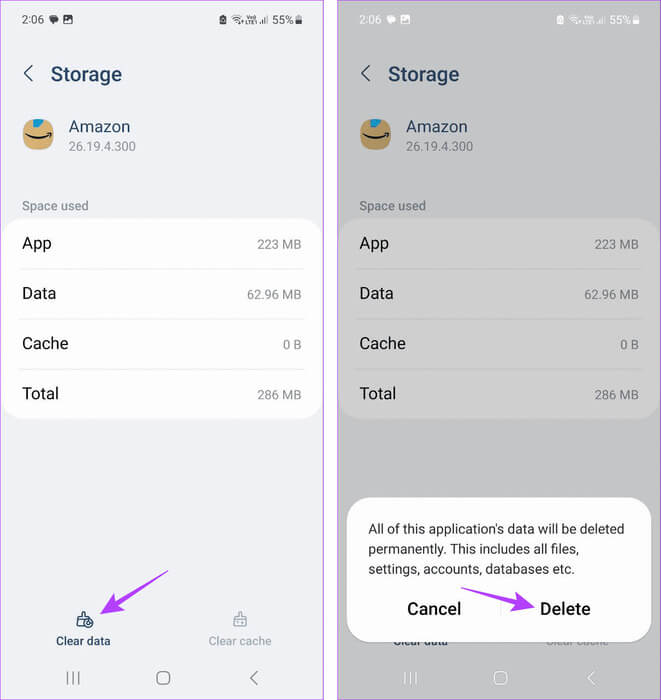
Når du er ferdig, logg inn på Amazon-appen igjen og se om alle funksjonene fungerer som forventet. Hvis problemet vedvarer, fortsett til neste løsning.
6. Sjekk om Amazon-appen er oppdatert
Regelmessige appoppdateringer kan hjelpe dem med å holde seg kompatible med enheten din. I tillegg, hvis noen feil eller problemer har blitt rapportert tidligere, vil de siste appoppdateringene også inneholde de nødvendige rettelsene. Så du kan Se etter programoppdateringer på Android- eller iOS-enheten din for å løse eventuelle problemer med Amazon-appen.
Oppdater Amazon-appen på Android
Oppdater Amazon-appen på iPhone
7. Oppdater enheten
Oppdatering av enheten sikrer tilgang til de nyeste programvarefunksjonene og feilrettinger. På denne måten kan enheten også holde tritt med applikasjoner i stadig endring. Dette kan også bidra til å løse problemer som at Amazon-appen ikke fungerer eller fryser. Slik gjør du det.
på Android
Trinn 1: åpen Innstillinger og trykk på oppgradere programvare.
Trinn 2: Her, klikk på "Last ned og installer".
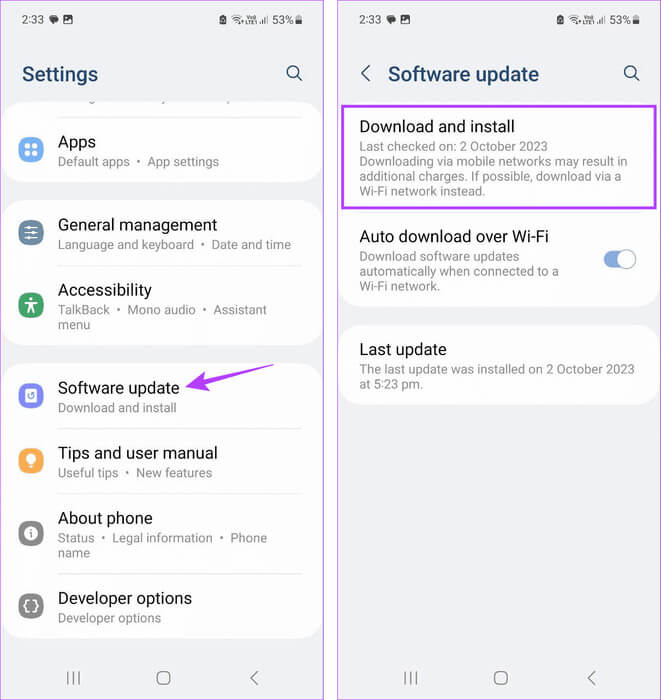
Vent til oppdateringen er ferdig nedlastet. Når enheten starter på nytt, åpner du Amazon-appen og kontrollerer på nytt.
på iPhone
Trinn 1: åpen Innstillinger og trykk på generell.
Trinn 2: Her, klikk på oppgradere programvare.
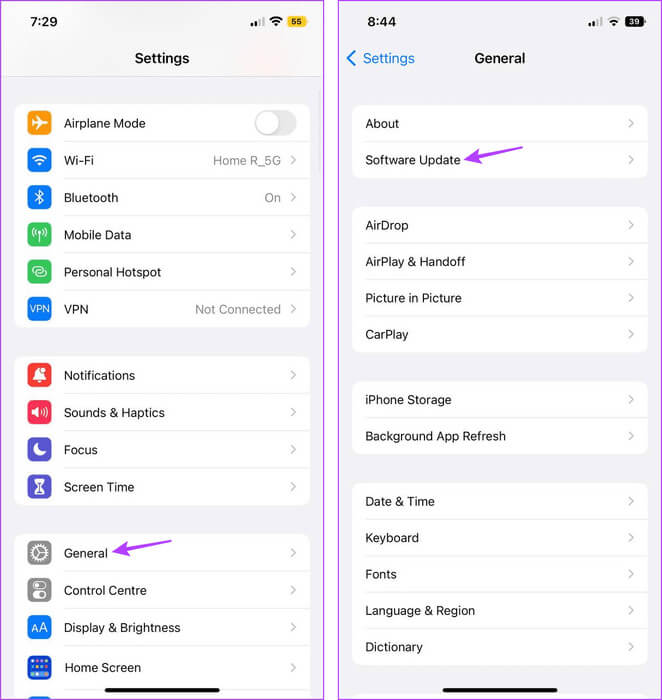
Når oppdateringen er installert og enheten starter på nytt, sjekk om Amazon-appen fungerer som vanlig.
8. Avinstaller og installer Amazon på nytt
Hvis Amazon-appen fortsatt ikke vil lastes eller er frosset, kan du avinstallere appen fra enheten din. Dette vil slette alle appinnstillinger og data, og fikse eventuelle relaterte problemer. Følg trinnene nedenfor for å slette Amazon Android-appen.
Merk: Du kan sjekke veiledningen vår for å lære mer om sletting av apper på iPhone.
Trinn 1: Langt trykk på en applikasjon Amazon .
Trinn 2: Her, klikk på avinstallere.
Steg 3: Klikk på OK For bekreftelse.
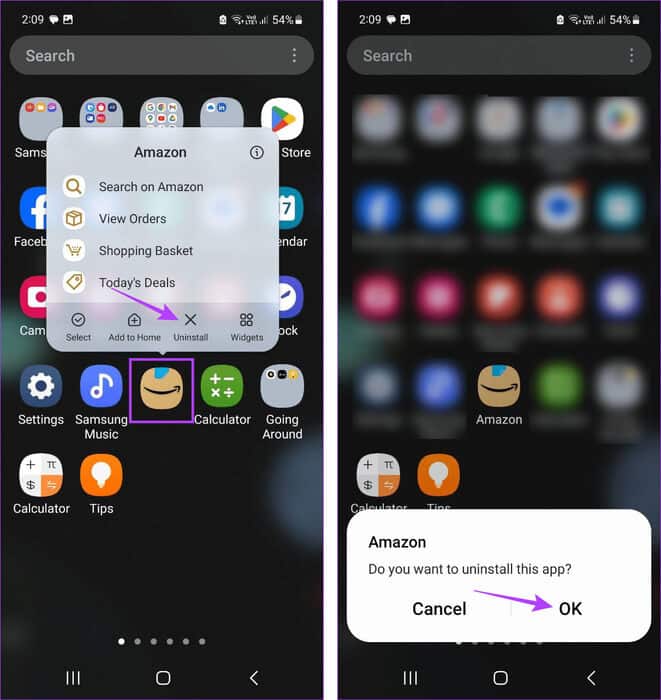
Gå deretter til den respektive appbutikken for å installere Amazon-appen på nytt på enheten din.
Når du er ferdig, logg på igjen og se om alle appens funksjoner fungerer som forventet.
Kjøp til du detter
Kjøpeopplevelsen på Amazon er en unik opplevelse. Så vi håper denne artikkelen har hjulpet deg med å løse problemet med at Amazon-appen ikke fungerer på Android eller iPhone. I tillegg, hvis du er en hyppig shopper, kan du også sjekke ut guiden vår For å oppdage falske produktanmeldelser på Amazon.